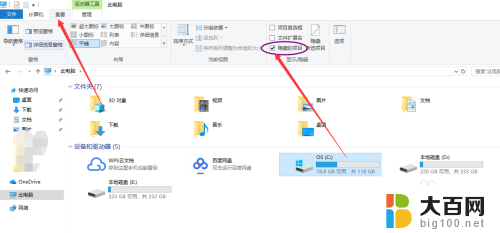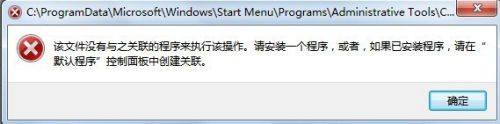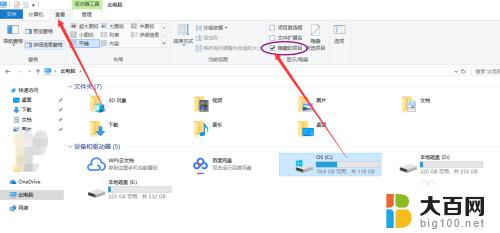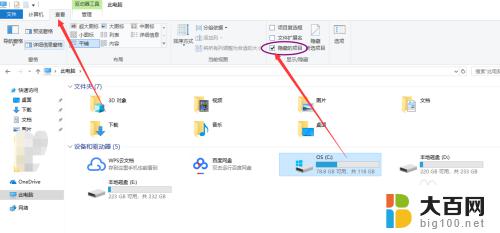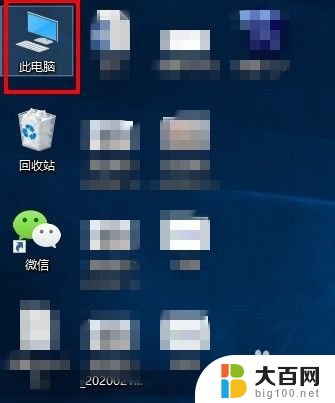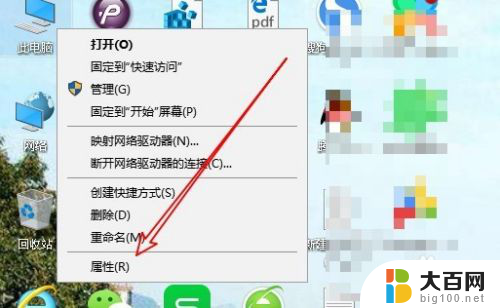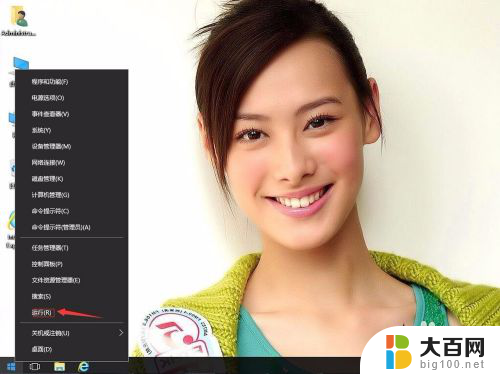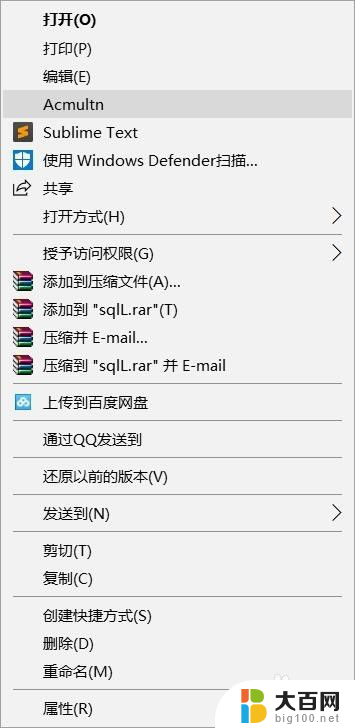右键管理在哪里 win10右键菜单管理打开方法
在使用Windows 10操作系统时,我们经常会遇到一些需要使用右键菜单进行管理的情况,有时候我们可能会对右键管理的具体位置感到困惑,不知道应该如何打开右键菜单管理。幸运的是Windows 10提供了一种简便的方法来打开右键菜单管理。通过这种方法,我们可以轻松地找到并管理右键菜单上的各种功能和选项。接下来我将为大家介绍一下在Windows 10中打开右键菜单管理的方法。
win10右键菜单管理打开位置方法 方法一:1、首先按下键盘“Win+R”打开运行。
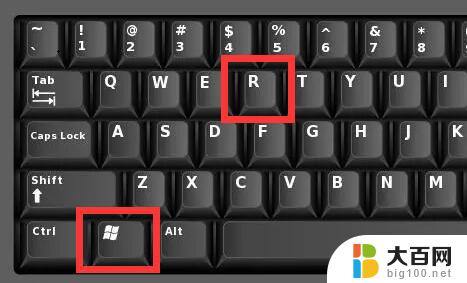
2、接着输入“regedit”,再点击“确定”打开注册表。
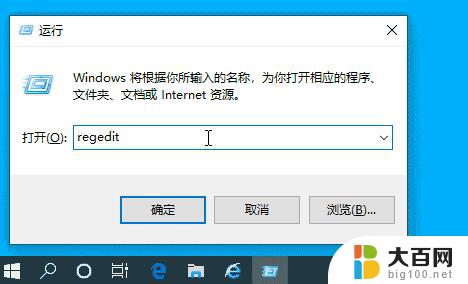
3、然后进入注册表“HKEY_CLASSES_ROOT\Directory\Background\shell”位置
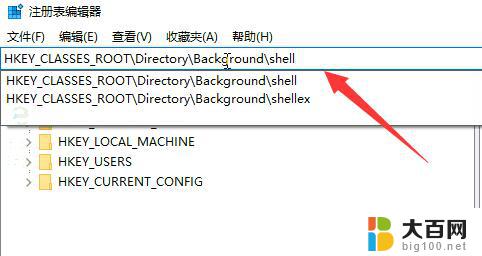
4、随后右键“shell”文件夹,选择“新建”-“项”
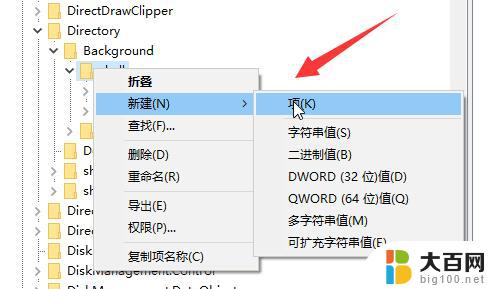
5、新建完成后,再采用相同的方法在新建文件夹里新建一个“项”并命名为“command”
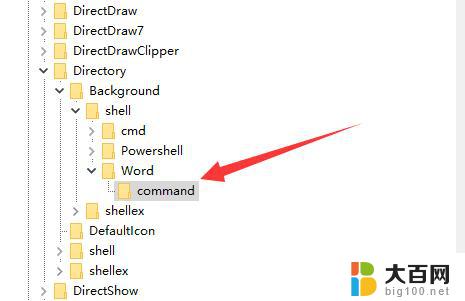
6、随后双击打开右边的注册表。
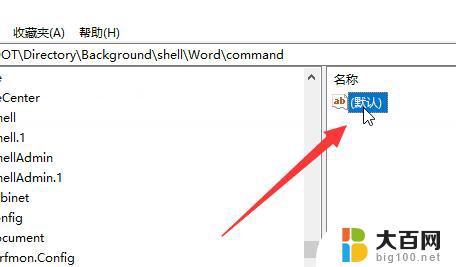
7、最后在其中输入想要添加到右键菜单的程序路径就可以了。
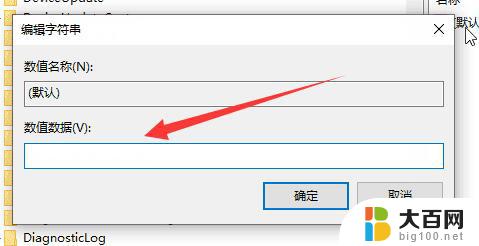
1、如果怕麻烦,也可以下载一个电脑管家。【点击下载】
2、下载安装完成后,打开左边“工具箱”
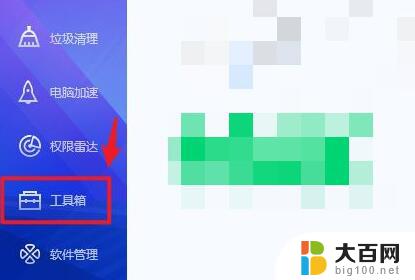
3、随后进入“管理右键菜单”选项。
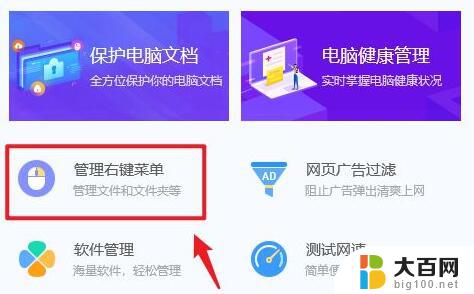
4、最后在其中就能管理右键菜单了。
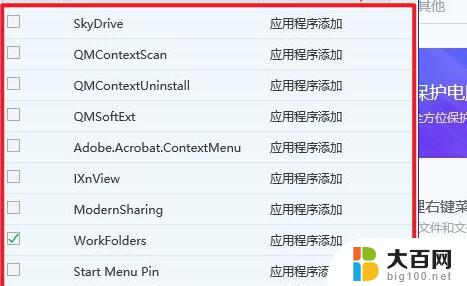
以上是关于如何找到右键管理的全部内容,如果有遇到相同情况的用户,可以按照这些方法来解决。